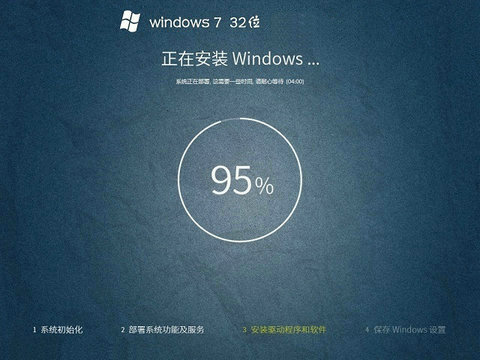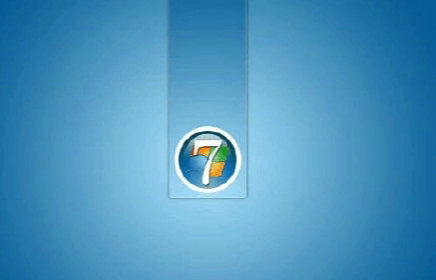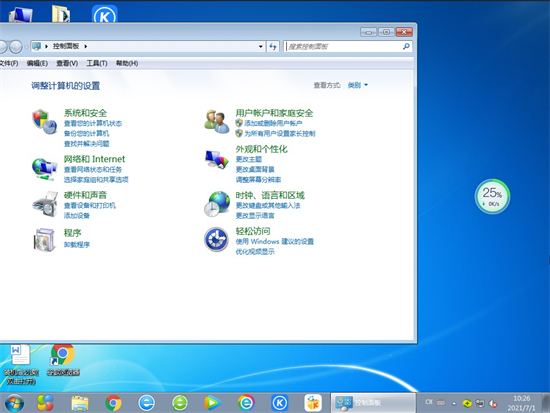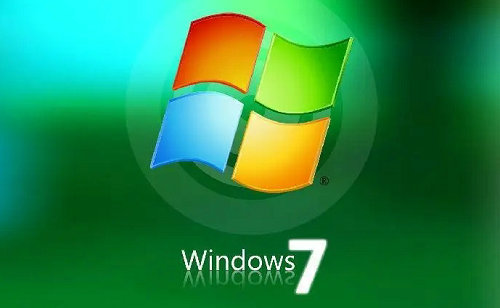win7下载东西怎么默认到d盘 win7下载默认到d盘步骤一览
- 更新日期:2024-09-09 11:01:13
- 来源:互联网
win7用户发现自己在下载东西的时候一般都是存到C盘上,然后C盘可用空间就越来越少,导致系统非常卡顿,那么win7下载东西怎么默认到d盘呢?你先打开注册表编辑器,定位到CurrentVersio,然后右键ProgramFilesDir修改,接着将它的文件夹路径改为“D:\Program Files”,这样就算修改成功了。
win7下载东西怎么默认到d盘:
首先打开系统开始菜单,点击开始菜单中的运行,打开系统指令运行窗口;
在系统指令运行窗口中。输入“regedit”,然后点击确定,就可以打开系统注册表编辑器;
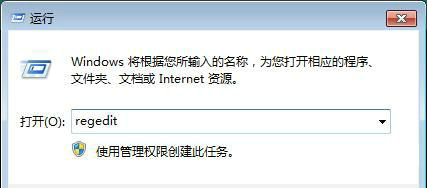
成功打开系统注册表编辑器。通过设置修改注册表的项目,就可以将电脑软件的默认安装路径设置到电脑D盘中;
在注册表编辑器中,根据“HKEY_LOCAL_MACHINE\SOFTWARE\Microsoft\Windows\CurrentVersio”的文件夹路径,找到并打开CurrentVersio文件夹;
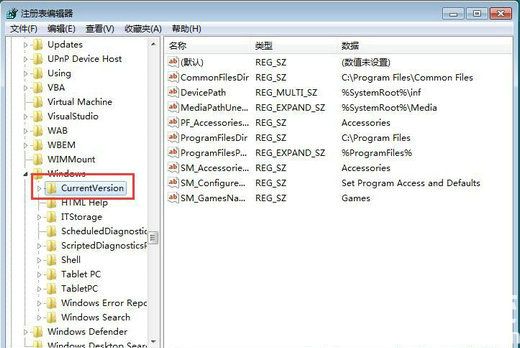
在CurrentVersio文件夹中,找到ProgramFilesDir这个注册表项目。我们可以看到现在注册表项目的数据是“C:\Program Files”。用鼠标右键点击注册表项目,然后点击右键菜单中的修改,打开注册表项目数据修改窗口;
在注册表项目数据修改窗口中,我们可以输入自己想要使用的文件夹路径。极速小编输入了“D:\Program Files”,输入完成后点击确定,就可以完成注册表项目数值修改;
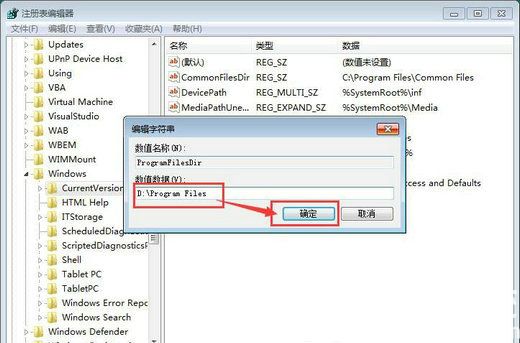
注册表项目数值修改完成。这时候我们就可以在注册表编辑器中的CurrentVersio文件夹中看到文件夹中的ProgramFilesDir这个注册表项目的数值成功被修改成“D:\Program Files”。这样以后我们安装软件的时候,软件的默认安装路径就会设置为“D:\Program Files”了。
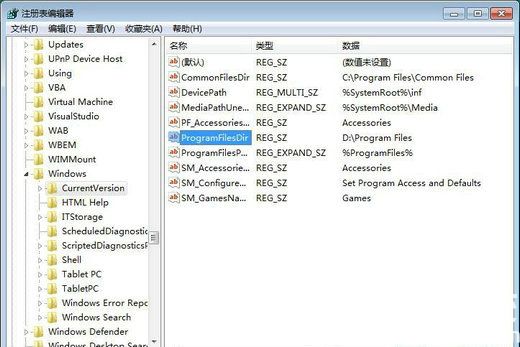
以上就是win7下载东西怎么默认到d盘 win7下载默认到d盘步骤一览的全部内容分享了。
相关下载
更多教程
更多- 最新
- 热门
- 02-09夸克浏览器网页版入口在哪里 夸克浏览器网页版入口分享
- 02-10夸克浏览器官方网站入口 夸克浏览器在线打开网页版
- 07-11饥荒指令代码大全一览 饥荒指令代码大全分享
- 02-08夸克浏览器官网入口 夸克浏览器网页版入口官网
- 07-11巨量百应登录入口官网 巨量百应登录入口网址分享
- 07-08夸克浏览器网页版入口网址 夸克浏览器网站免费进入